
CX文件管理器
- 类型:常用工具
- 版本:v2.2.1
- 平台:安卓
- 语言:中文
- 更新:2024-05-22 15:10:10
- 厂商:Cx File Explorer
详情
CX文件管理器是一款移动设备,特别是安卓手机的文件管理器。它具有直观的用户界面,易于使用,能够对设备内部和外部储存的文件进行移动、复制、压缩、重命名、提取、删除、创建和共享等操作。总的来说,CX文件管理器是一款功能丰富的文件管理工具,能够满足用户对文件管理的各种需求。
使用教程
CX文件管理器怎么隐藏目录
一、隐藏目录的具体操作流程:
1、先点击首页右上角的三个点进入「设置」选项,确保选中其中的「隐藏/取消隐藏」选项;
2、点击首页的「主存」进入主目录,勾选你想隐藏目录;
3、点击右下角「更多」,点击其中的「隐藏」选项,这时候你选中的目录就会“消失了”。
二、取消隐藏的具体操作流程:
1、点击主存界面右上角三个点旁边的「视图」选项卡,勾选「显示隐藏文件」;
2、这时候所有的隐藏文件都会显示出来,同样的勾选你想取消隐藏的目录,然后「更多选项」中选中「取消隐藏」;
3、最后在「视图」模式中取消选中「显示隐藏文件」。

CX文件管理器功能介绍
1、主存分析:有时候手机存储容量不知道被什么文件占用了,可以通过主存分析功能进行分析,会列出大文件和缓存文件,点击 "更多" 按钮,可以看到会按大文件/文件夹来排序。

2、文件管理:支持移动、复制、压缩、重命名、提取、删除、创建和共享设备内部和外部储存的文件,另外对 APP 还支持备份功能。

3、网络存储:支持 OneDrive、Dropbox、Google Drive、Box 网盘,可惜不支持国内的网盘。远程存储方面支持 FTP、FTPS、SFTP、WebDAV 等远程服务器可以让你轻松访问远程NAS或者其他网络存储。

4、文件传送:在局域网内,你可以进行和电脑无线传送文件,默认会生成随机密码,如果你需要显示隐藏文件的话,也勾上,然后就会出现一个 FTP 地址和用户名密码。

接着你在电脑上可以用浏览器访问 FTP 地址或者映射网络驱动器的方式来访问,打开资源管理器 - 工具栏 - 映射一个网络位置。

映射成功后,你就可以进行复制粘贴文件了。据网友测试,在局域网无线传送文件,这款 CX File Explorer 速度不错。不过实际上速度还跟你的网络设备有关系,如路由器是否支持 WIFI 6 等。

其它功能:在设置里面你可以设置默认应用、默认使用回收站、检测连接的 USB 设备、存储已满提示等等,根据自己的情况来设置就行了。

总结:
体验下来,虽然这款 CX File Explorer 谈不上多专业,但是对于普通用户来说已经足够使用了,至少比手机自带的好用,加上完全免费、支持局域网无线文件传送、网络存储等多种方式,还是满方便的。总的来说,如果不满手机自带的,可以试试这款咯。
更新日志
v2.2.1版本
-Bug修复和小改进
应用信息
- 厂商:Cx File Explorer
- 包名:com.cxinventor.file.explorer
- 版本:v2.2.1
- MD5值:d7722cb7fb5c6a03bd067b1446cab5d1
同类热门
-

啵啵浏览器app新版本
下载 -

社工库
下载 -

光遇一键跑图(SHARK)
下载 -

BOBO浏览器无国界全球通最新版本(啵啵浏览器)
下载 -

bobo浏览器海外版
下载 -

波波浏览器海外版
下载 -

光遇跑图辅助器(SHARK)
下载 -

啵啵浏览器海外谷歌版
下载 -

三角洲行动画质助手
下载 -

开户软件社工库苹果版
下载 -

PUBG改文件无后座绿体
下载 -

粉色abb
下载 -

冷月白狐汉化组游戏直装合集(冷狐宝盒)
下载 -

originos系统最新版
下载 -

windy气象软件
下载 -

windy卫星云图
下载 -
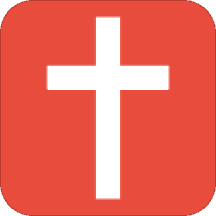
基督教圣经手机版
下载 -

mt管理器苹果版
下载
猜你喜欢
最新软件
安卓软件分类
本类最新
-
1

gba模拟器手机版
常用工具 2025-04-107.1 下载 -
2

小谷工具箱
常用工具 2025-04-109.5 下载 -
3

magisk最新版
常用工具 2025-04-109.8 下载 -
4

adblock plus
常用工具 2025-04-107.9 下载 -
5

poki手机版(Pokigames Online)
常用工具 2025-04-109.5 下载 -
6

谷歌框架
常用工具 2025-04-107.7 下载 -
7

以太模拟器2025最新版
常用工具 2025-04-107.6 下载 -
8

淘小游
常用工具 2025-04-109.5 下载 -
9

嘿哈猫健身房
常用工具 2025-04-108.9 下载 -
10

大连人社
常用工具 2025-04-107.2 下载




















